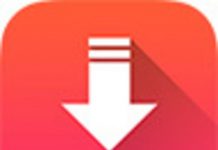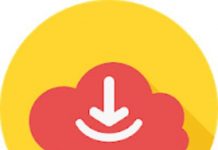Việc cắt video ra thành từng đoạn nhỏ là việc mà nhiều người thực hiện hàng ngày với nhiều mục đích khác nhau, có thể là copy vào điện thoại, upload lên Youtube, Facebook…
Một trong những phần mềm để thực hiện điều đó thì không thể không nhắc đến công cụ Free Video Cutter. Đây là được coi là công cụ nhỏ gọn, bỏ túi của những người thường xuyên sử dụng máy tính.
Chúng ta cùng Clickngon.com khám phá và tìm hiểu thêm về công cụ cắt video tuyệt vời này nhé.
Free Video Cutter là gì?
Free Video Cutter là một phần mềm cắt video thành từng đoạn nhỏ tùy ý. Sử dụng công cụ này thì việc chia nhỏ những video có dung lượng lớn, thời gian dài thành những video nhỏ hết sức đơn giản.
Ngoài ra khi người dùng sử dụng Free Video Cutter còn có thể đổi đuôi video sang các định dạng khác nhau như: MPEG4, DivX, WMV, MOV, FLV, MP3. Giúp bạn dễ dàng mở những file video ở các định dạng khác nhau với các phần mềm cơ bản như KMPlayer, Windows Media Players …
Link tải Free Video Cutter về máy
Free Video Cutter Portable
Free Video Cutter cho Windows 8.1
Free Video Cutter cho Windows 7,8,10,XP
Đặc điểm và tính năng của phần mềm
- Sử dụng miễn phí 100%, không cần phải nhập cd key bản quyền như những phần mềm tương tự khác.
- Free Video Cutter có dung lượng cực kỳ nhỏ gọn, do đó việc tải về và cài đặt rất nhanh chóng.
- Dễ sử dụng, thao tác đơn giản.
- Hỗ trợ nhiều định dạng video đầu vào như MPEG4, DivX, WMV, MOV, FLV. Tuy không được đa dạng như phần mềm Format Factory nhưng cũng đủ để bạn sử dụng cơ bản.
- Tốc độ xử lý của Free Video Cutter nhanh, hiệu quả cao. Chất lượng sau khi cắt video không bị mờ, nhòe. Gần như giữ nguyên trạng thái ban đầu.
- Tương thích, hoạt động tốt trên các hệ điều hành khác nhau như: Windows XP,7,8,10 32bit và 64bit.
Hướng dẫn sử dụng Free Video Cutter
Sử dụng phần mềm cắt video này khá đơn giản, chỉ với vài thao tác. Các bạn theo dõi bài viết bên dưới để hiểu rõ hơn nhé.
Cách cắt nhỏ video
Bước 1: Tại giao diện chính của phần mềm Free Video Cutter các bạn bấm vào Open Video >> tìm đến video muốn cắt nhỏ
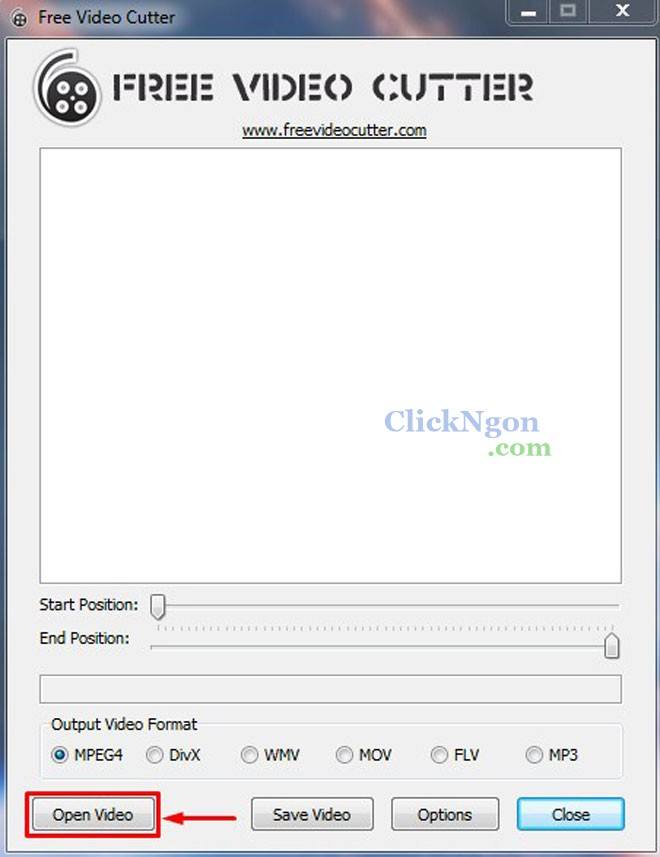
Bước 2: Lựa chọn video >> Open
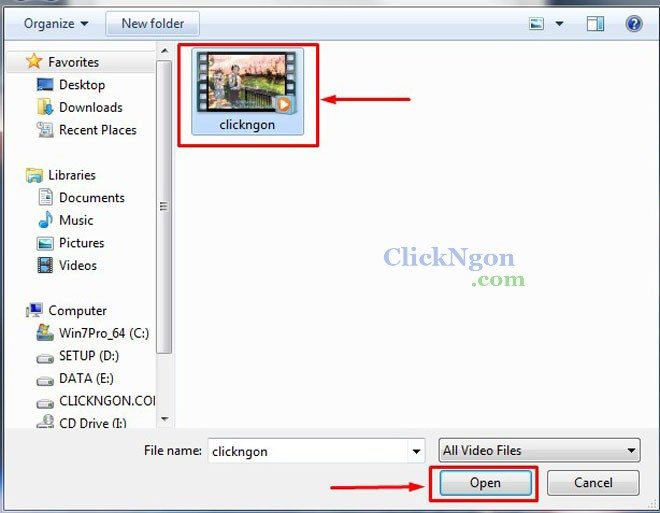
Bước 3: Đợi một lát để quá trình add video vào phần mềm diễn ra
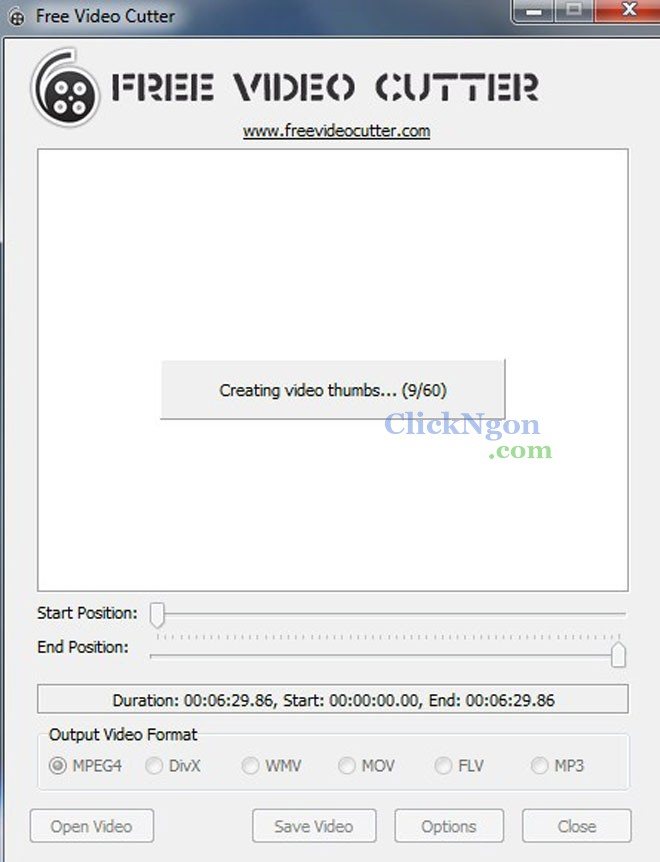
Bước 4: Kéo thanh Start Position đến vị trí bắt đầu cắt.
Sau đó kéo thanh End Position đến vị trí kết thúc
Khi đó tại mục Duration sẽ hiển thị cho bạn tổng thời lượng video, thời gian bắt đầu và kết thúc video

Bước 5: Bấm vào Save Video
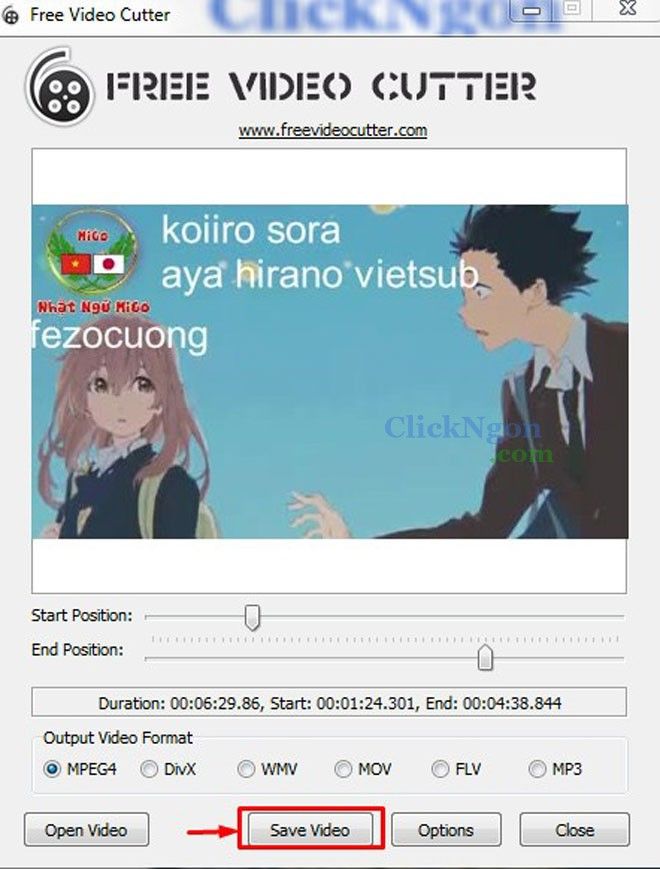
Bước 6: Chọn vị trí lưu video sau khi cắt >> đặt tên file >> Save
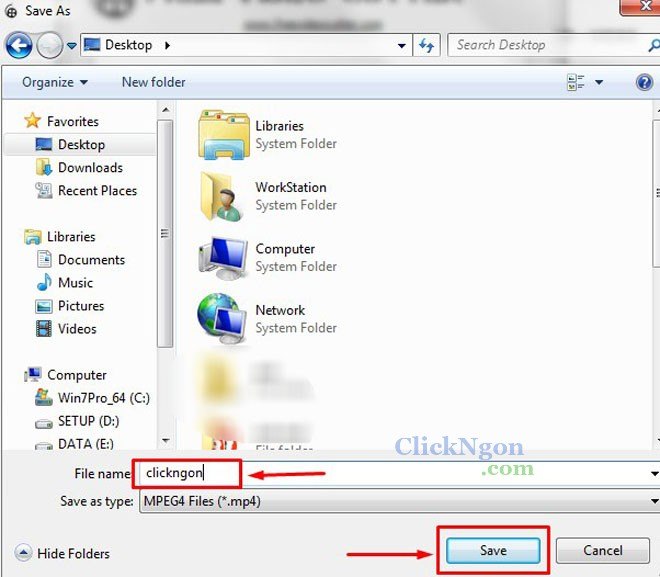
Bước 7: Đợi quá trình cắt video diễn ra

Bước 8: Xuất hiện thông báo thành công >> bấm OK

Cách đổi đuôi video bằng Free Video Cutter
Việc đổi đuôi video sang các định dạng Audido – Video hay các định dạng video khác bằng phần mềm Free Video Cutter rất đơn giản, các bạn làm theo các bước sau:
Bước 1: Cũng vào Open Video >> Lựa chọn video muốn đổi đuôi
Bước 2: Các bạn có thể vừa cắt video vừa đổi đuôi luôn bằng việc tích vào các định dạng có sẵn ở trên giao diện.
Các bạn có thể đổi từ định dạng video này sang định dạng video khác hoặc chuyển từ video sang dạng âm thanh MP3 tùy ý
Ví dụ ở đây là mình để full video ban đầu, chỉ đổi sang MP3.

>> Tích MP3 >> sau đó bấm Save Video
Bước 3: Chọn vị trí lưu >> đặt tên file >> Save

Bước 4: Đợi quá trình đổi đuôi diễn ra

Bước 5: Bấm OK để hoàn tất việc đổi đuôi video
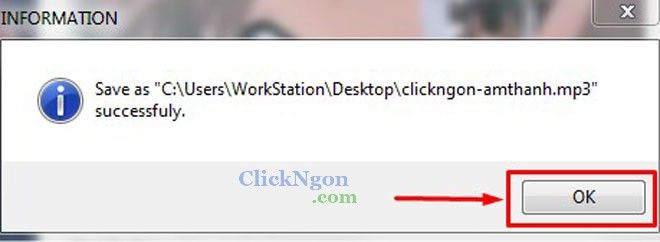
Vậy là xong, giờ các bạn xem thành quả của mình nhé.
Nếu như các bạn muốn cắt video online trên máy tính không cần cài đặt thì tham khảo tại bài viết này nhé: Cắt Video Online không cần phần mềm trên máy tính.